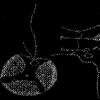"Как сделать такой эффект как на Айфоне?". Лучшие приложения для обработки Фото и Видео на iPhone
Режим «Портрет» на iPhone - учимся снимать правильно.
Режим «Портрет» на iPhone позволяет создавать великолепные снимки с эффектом боке (глубины резкости). Снимать в портретном режиме крайне просто, однако, для достижения по-настоящему качественного результата необходимо знать некоторые «фишки». В этом материале рассказали о том, как правильно снимать в режиме «Портрет» на iPhone, а также собрали ценные советы от профессиональных фотографов.

Режим «Портрет» на iPhone - что это, какие устройства поддерживает?
Режим «Портрет» позволяет снимать фотографии с эффектом боке (глубины резкости). Этот эффект делает резкий фокус на объекте, вместе с этим красиво размывая фон. Режим позволяет снимать фотографии с имитацией студийного света практически в любых условиях.

Портретный режим поддерживают только iPhone с двойной камерой. На текущий момент воспользоваться режимом «Портрет» могут владельцы следующих моделей:
- iPhone 7 Plus
- iPhone 8 Plus
- iPhone X
На iPhone с одной камерой съемка с эффектом глубины резкости также возможна, но лишь с использованием сторонних приложений из App Store, например, PortraitCam , AfterFocus или Fore Photo . Их главный минус заключается в том, что эффект боке в них реализуется программным образом. Из-за этого он не такой «живой» и глубокий, как создаваемый двойными камерами iPhone аппаратный эффект.

Как снимать в портретном режиме на iPhone
Шаг 1. Запустите приложение «Камера » с главного экрана iPhone или выполнив свайп влево на экране блокировки.
Шаг 2. В приложении «Камера» представлены различные режимы съемки, доступ к которым осуществляется путем свайпа влево или вправо по любому месту интерфейса. Выберите режим «Портрет », он располагается справа от стандартного режима съемки.
Шаг 3. Для съемки качественного портретного снимка вам необходимо расположить камеру на расстоянии до 2,5 метров от объекта. При этом подносить iPhone слишком близко к объекту тоже нельзя. Забегая вперед к советам, скажем, что лучше снимать объект как можно ближе. Почему именно рассказали ниже.
Определить оптимальное расстояние поможет само приложение «Камера». В случае, если объект съемки находится далеко от камеры, то вверху приложения появится предупреждение «Удаление от объекта не должно превышать 2,5 метра».

Если же вы поднесли камеру очень близко, то появится уведомление «Переместитесь дальше».

Важно заметить, что «Камера» позволяет снимать в портретном режиме даже если вы не находитесь на оптимальном расстоянии от объекта съемки. Другими словами, вы можете игнорировать всплывающие предупреждения. Например, в случаях, когда отойти назад или подойти вперед к объекту возможности нет. В Apple заявляют, что при игнорировании оптимального расстояния снимки в портретном режиме могут получать плохими. Однако наши эксперименты показывают, что сделать достойный кадр можно и без четкого следования инструкциям приложения «Камера».
Шаг 4. Убедитесь, что освещения достаточно. Если условия плохие, то «Камера» оповестит и об этом сообщением «Слишком темно». Решить эту проблему поможет поиск другого более освещенного места для съемки или включение вспышки (мы предпочитаем и рекомендуем естественное освещение).

Шаг 5. Когда все приготовления выполнены, вы можете снимать в портретном режиме. По умолчанию в режиме выбран обычный естественный свет, но при желании можно выполнить съемку со студийным, контурным, сценическим или сценическим (моно) светом. Подробнее об эффектах и их различиях рассказали ниже.

Портретный режим съемки на iPhone, как и любые другие, поддерживает разнообразные предустановленные фильтры. Для их выбора необходимо нажать на иконку с тремя перекрывающимися кругами в правом верхнем углу интерфейса. Важно уточнить, что при выборе фильтра вы сможете снимать в портретном режиме только с применением естественного света (выбирается по умолчанию).

Какая разница между эффектами в режиме “Портрет”?
В режиме “Портрет” на iPhone доступно пять эффектов, позволяющих снимать с различным типом света. Разница между эффектами существенная, каждый из них лучше всего подходит для конкретных сценариев съемки.
- Естественный свет - фокусировка на лице объекта съемки, размытый фон. Позволяет создавать наиболее качественные крупные планы лица человека с эффектом боке.

- Контурный свет - полутона с темными и светлыми участками. Используется для того, чтобы подчеркнуть лицо в условиях недостаточного или искусственного освещения.

- Студийный свет - лицо объекта ярко освещено, изображение максимально четкое. При съемке с таким светом рекомендуется снизить экспозицию для того, чтобы не засветить кадр.

- Сценический свет - лицо объекта будто освещено прожектором, насыщенный черный фон.

- Сценический свет-моно - аналогичный предыдущему эффект, но в черно-белых тонах.

Снимки в режиме «Портрет» на iPhone создаются с особыми художественными эффектами, с которыми можно и даже нужно экспериментировать. Впрочем, некоторые правила для съемки качественных фотографий в портретном режиме все же есть.

Для того, чтобы добиться самого высокого качества требуется находиться достаточно близко от объекта съемки - до 2,5 метров. Фон за объектом, наоборот, должен находиться как можно дальше.
Чем больше расстояние между объектом съемки и фоном, тем более сильным окажется эффект глубины.
Если же объект вашей съемки стоит у стены, то заметного эффекта практически не будет (эффекты сценического и сценическим (моно) света - исключение).

Также важно освещение. В условиях искусственного освещения режим «Портрет» работает далеко неидеально. При естественном же освещении режим раскрывается по полной, позволяя создавать шикарные снимки, поэтому рекомендуется “ловить” удачный свет.

Если вы хотите делать как можно больше удачных кадров с эффектом глубины резкости, то обязательно используйте ручную фокусировку. Для этого необходимо просто коснуться объекта при съемке. Камера тут же сфокусируется на нем.

При съемке в режиме «Портрет» на iPhone (впрочем, как и на любую другую камеру) следует стараться избегать небольших предметов в кадре, расположенных на одном уровне с объектом. Такие объекты могут нарушить эффект глубины и полностью испортить фото. Более того, чаще всего так и происходит.

Лучшие снимки с эффектом глубины отличаются простотой. Ищите простые композиции, которые позволят эффекту по-настоящему раскрыться.
Примечание: о каких профессионалах идет речь? Когда Apple только разработала режим «Портрет», она предложила опробовать его профессиональным фотографам (Джереми Коварт, Пей Кетрон, Бендж Хейш и другие). Фотографы оценили разработку Apple и дали ценные советы о том, как создавать качественные снимки с эффектом боке на iPhone.
1. Разместите объект «спиной» к солнцу . Солнечный свет станет отличной «подсветкой», а вместе с этим и фоном. Главное же, что фон и объект в таком случае будут четко определены для камеры iPhone и ей не составит труда разделить их, применив эффект боке.

2. Приблизьте камеру к объекту съемки на максимум . Режим «Портрет» позволяет снимать с эффектом глубины резкости на расстоянии до 2,5 метров, но лучше подойти к объекту как можно ближе, чтобы подчеркнуть детали. Заметьте, что на всех промо-фотографиях портретного режима от Apple, объекты съемки (чаще всего люди или животные) находятся прямо перед камерой. Фотографы Apple делают это не просто так. Они знают, что в таком случае кадры получаются изумительными.

3. Уменьшите экспозицию чтобы сделать изображение более кинематографическим . Уменьшать экспозицию следует совсем незначительно, опустив ползунок буквально на пару миллиметров. Для того, чтобы изменить экспозицию требуется нажать на дисплее в приложении «Камера», а после фокусировки дотронуться до дисплея и провести пальцем вверх (увеличение) или вниз (уменьшение).

4. Объект съемки не должен двигаться . Для достижения идеальных результатов съемки сделайте так, чтобы объект не двигался. В случае со съемкой людей это весьма просто, их просто нужно попросить, а вот при съемке животных придется набраться терпения.

5. Идеальный свет для портретного режима - мягкий и рассеянный . От мягкого рассеянного света не образуется резких глубоких теней, что улучшит портрет и вновь - поможет камере точнее определить объект.
У вас есть полезные советы по съемке в портретном режиме на iPhone? Делитесь ими в комментариях!
Операционная система Android славится своей открытостью. Это позволяет разработчикам создавать приложения не только с собственным интерфейсом, но и с позаимствованным из других продуктов. Например, большой популярностью пользуется камера как на Айфоне для Андроид.
Компания Google по мере возможностей исключает из своего интернет-магазина приложения, интерфейс которых позаимствован из iOS. Но к некоторым продуктам нельзя предъявить особые претензии. Например, существуют приложения-камеры с эффектами Айфона. Они выполняют весьма полезную функцию - с их помощью можно легко адаптироваться к новому смартфону, если человек до этого располагал аппаратом от Apple. В этой статье мы рассмотрим лучшие программы такого рода, которые пока можно найти в Google Play.
Как говорит название приложения, это камера в стиле iPhone . Здесь присутствует привычный интерфейс. Об Android напоминают только три нижние функциональные клавиши, помогающие вернуться на рабочий стол. В остальном же это типичная камера, которой наделена девятая версия операционной системы iOS.
Утилиту создавали разработчики из Night Shift Pro. Нельзя сказать, что программа пользуется широкой популярностью. Нет, по состоянию на май 2016 года её установили менее 10 тысяч человек. Однако нельзя не заметить, что разработчики не бросают своё детище, регулярно его обновляя. Например, недавно в приложение были добавлены новые эффекты. А осенью прошлого года сменился дизайн, в соответствии со всеми изменениями, произошедшими с iOS.
Функционал камеры зависит от имеющегося у вас смартфона. В любом случае вы получите возможность видеосъемки. Также здесь можно создать квадратный снимок, адаптировав его тем самым под Instagram. Сделанный кадр перемещается в левый нижний угол. Если нажать на него, то вы приступите к его редактированию. В частности, вы сможете нанести на фотографию один из восьми предлагаемых фильтров.
Достоинства:
- Наличие восьми фильтров;
- Возможность включения вспышки (при наличии таковой);
- Быстрое кадрирование под Instagram;
- Интерфейс ровно такой же, как на iOS 9;
- Наличие автоспуска (1, 5 и 10 секунд);
- Распространяется бесплатно;
- Работает даже на старых и бюджетных смартфонах.
Недостатки:
- Фильтров могло бы быть и побольше;
- На некоторых устройствах наблюдаются проблемы.
Price: Free
Данное приложение функционирует на устройствах с операционной системой Android 4.0 или её более свежей версией. Количество установок GEAK Camera уже давно перевалило за 1 миллион. Людям нравится тот факт, что программа умеет накладывать фильтры в режиме реального времени. Именно в этом главное отличие данной утилиты от официального приложения «Камера», которым оснащены смартфоны Apple.
К имеющемуся здесь интерфейсу придраться невозможно. Он практически точь в точь повторяет то, как выглядит приложения-камера на iOS. При этом утилита весит всего 1 Мб, за счет чего скачать её не составляет труда даже посредством мобильного трафика. Программа позволяет делать фотографии и снимать видео, разрешение которого может быть разным, в зависимости от характеристик смартфона. Что касается снимков, то их здесь же можно кадрировать, превращая их в квадратные фотографии, которые требуются для Instagram.
Разработчики обещают регулярные обновления своего творения, которые будут приносить новый функционал. Однако в последний раз GEAK Camera был обновлен в ноябре 2015 года, что несколько грустно. Остается порадоваться лишь тому, что и имеющегося функционала хватит большинству пользователей.
Отдельно следует заметить, что приложение предназначено только для съемки задней камерой. По неизвестным причинам картинка с фронтальной камеры получается мыльной и некачественной, будто разрешение сенсора снизилось до 0,3 Мп. Хотелось бы исправления этого бага в будущем, но надеяться на это не приходится.
Достоинства:
- Фильтры в режиме реального времени;
- Интерфейс похож на использующийся в iOS 9;
- Возможность кадрирования под Instagram;
- Распространяется бесплатно;
- Возможность видеосъемки;
- Очень быстрый запуск.
Недостатки:
- О фронтальной камере придется забыть;
- Фильтров могло бы быть и больше;
- Расширение функционала не ожидается.
iCamera OS9 style
Ещё одна возможность скачать камеру как у Айфона. От прочих своих конкурентов приложение отличается поддержкой высокого разрешения. Это значит, что оно будет неплохо выглядеть даже на флагманских смартфонах, разрешение экрана которых достигает невероятных величин. Также программа отличается регулярным обновлением - разработчики стараются внедрять в неё все «фишки», которые получает соответствующее приложение, предустановленное на смартфоны Apple. В частности, совсем недавно в данную утилиту внедрили фильтры из iOS 9.3.
Функционал iCamera OS9 style нельзя назвать очень широким, однако всё необходимое здесь присутствует. Например, не забыт таймер автоспуска (допустимые значения - 3, 5 и 10 секунд). Доступна пользователю и вспышка, если таковая имеется на задней панели устройства. Снимки обладают минимальным сжатием, за счет чего их качество почти не страдает. Нельзя не отметить видеосъемку - для запуска этого процесса требуется всего одно нажатие кнопки.
Приложение позволяет отключать звук затвора, благодаря чему съемку можно вести совершенно незаметно. При необходимости легко сделать фотографию квадратной, благодаря чему её тут же можно выкладывать в Instagram. Словом, разработчики потрудились на славу. Остается пожалеть, что пока данным приложением насладились только 5000 человек.
Достоинства:
- Распространяется бесплатно;
- Кадрирование под Instagram;
- Интерфейс такой же, как на iOS 9.3;
- Возможность видеосъемки;
- Возможность использования вспышки (при наличии таковой);
- Регулярные обновления.
Недостатки:
- Недостаточное количество эффектов - на iPhone их больше;
- Проблемы с работой на некоторых устройствах.
Оценка: 8/10
Скачать iCamera OS9 style (файл больше не доступен)
Подведение итогов
Такова тройка лучших приложений-камер на Android, интерфейс которых напоминает собой iOS. К сожалению, данные утилиты не способны предоставить сколь-нибудь широкий функционал. Но винить за это следует только Apple, ведь эта компания сама всё упрощает. В нашей подборке серьезно выделяются лишь два приложения - это iCamera OS9 style и Camera Style OS9 . Однако это не значит, что мы их рекомендуем.. Лучше пробовать что-то новое и получать за счет этого гораздо больше возможностей.
Как и камера iPhone, с каждым годом мобильные фоторедакторы становятся всё лучше, и мы ощущаем, что всё меньше нуждаемся в традиционных программах для компьютеров. Приложения из этой статьи — прямое тому подтверждение.
1. Adobe Lightroom CC
Lightroom CC — одна из лучших программ для организации и редактирования фотографий на компьютере. Её мобильный клиент переносит базовые возможности настольной Lightroom CC на iPhone и iPad. Вы можете бесплатно настраивать параметры света, резкость и цвета, обрезать снимки и накладывать на них различные эффекты. Плюс ко всему, Lightroom CC читает RAW-файлы, что может себе позволить не каждое приложение.
Но по-настоящему программа раскрывается после оформления подписки. За 349 рублей в месяц Lightroom CC будет синхронизировать отредактированные снимки между мобильной и настольной версиями, и предоставит 100 ГБ для хранения изображений в облаке. Кроме того, подписчикам доступен поиск по названиям объектов на сохранённых фото, корректор геометрии, а также возможность редактировать только выбранные области на снимках.
Программа представлена двумя отдельными версиями для iPhone и iPad:

2. Adobe Photoshop Fix
Ещё одно приложение от Adobe. Photoshop Fix — это родственник настольной Photoshop, предназначенный для ретуширования фотопортретов и других снимков на мобильных устройствах. Приложение содержит множество полезных и мощных инструментов для исправления недостатков внешности или неудачных фото. Вы можете трансформировать форму лица, маскировать дефекты кожи, настраивать тона и многое другое. И всё это очень удобно делать на небольшом экране iPhone.
Все инструменты программы доступны бесплатно. Если у вас есть аккаунт Creative Cloud, вы можете синхронизировать все сделанные вами изменения в Photoshop Fix с настольной версией Photoshop.

3. Snapseed
Snapseed пользуется огромной популярностью в App Store и традиционно получает лестные отзывы от технологических изданий. Он удачно сочетает удобный интерфейс и впечатляющее количество инструментов от регуляторов резкости и перспективы до кистей и функций точечной коррекции. С помощью Snapseed можно радикально менять снимки на свой вкус буквально за считанные секунды. И к тому же, у приложения есть неплохая коллекция фильтров.
А что особенно приятно, Snapseed не содержит рекламы или встроенных покупок — вы получаете все возможности программы бесплатно.

4. VSCO
VSCO - лучший редактор для ленивых людей. Приложение делает акцент на быстром изменении фотографий с помощью различных эффектов. Если вы не любите заморачиваться над ручными настройками, можете добавлять снимки в VSCO и преображать их с помощью огромного количества разнообразных фильтров. Но учтите, что большая часть из них доступна только в рамках платной, хотя и недорогой, подписки - за 1 250 рублей в год.
В то же время VSCO позволяет редактировать фотографии вручную. В программе есть базовый набор инструментов, с помощью которых можно обрезать снимки, регулировать тени, цвета, экспозицию и прочие характеристики. Кроме того, каждый фильтр содержит свои параметры, которые разрешено менять на усмотрение пользователя.
Полтора года назад был представлен iPhone 7 Plus с двумя фотокамерами, благодаря которым можно делать снимки с эффектом «боке». О всех возможностях портретного режима мы рассказывали .
Сейчас в линейке компании Apple уже три смартфона, камеры которых умеют делать эффект размытия – iPhone 7 Plus, iPhone 8 Plus и iPhone X.
Рассказываем, как можно расширить потенциал двойных камер.
Немного теории

При съёмке в портретном режиме смартфон использует сразу два объектива. Первый основной 56мм объектив для захвата ключевого объекта и широкоугольник для создания 9 слоёв глубины резкости пространства вокруг объекта.
После этого включается процессорная магия, и на выходе мы получаем шикарный снимок с «замыленным» задним фоном.
С помощью приложения Focos можно довести такой снимок практически до идеала. Вот сразу несколько фокусов, которые умеет делать программа.
Фокус #1 – Изменение резкости сделанного кадра


Прежде всего это возможность изменения размера диафрагмы, которая увеличивает или уменьшает ГРИП.
Проще говоря, приложение позволяет изменить резкость снимка уже после съёмки.
Даже «зеркалки» так не умеют, подобную фишку делает фотоаппарат Lytro ILLUM.
Таким образом, можно сделать фон максимально размытым или наоборот добавить деталей.
Например, если во время съёмки один из объектов был расположен чуть дальше точки фокуса, и по итогу оказался слегка размытым, Focos поможет добавить резкости на нем. Или вообще поменять объекты фокуса!
Владельцы «зеркалок» завидуют.
Фокус #2 – Изменение внешнего вида боке


Вторая вкладка программы – изменение формы эффекта «размыливания». Можно выбрать разнообразные стилистические фигуры: ромбы, квадраты, овалы, капли.
Снимки получают максимальную индивидуальность.
Как насчёт огоньков в виде сердечек? Подписчики в Инстаграм оценят.
Фокус #3 – Имитация легендарных объективов


Те, кто считает варианты со звёздочками и сердечками детскими забавами могут использовать готовые пресеты, которые имитируют знаменитые объективы. Например, Helios 44 с уникальным закрученным рисунком или резкий Otus от одного из самых авторитетных производителей высококачественных объективов CarlZeiss.
Каждый из пресет-объектов делает свой фирменный узнаваемый рисунок.
Мы пообщались с фотографом со стажем, по его словам, приложение действительно делает боке близкое к тому, которое можно получить при съёмки на зеркалку с подобным объективом.
Другими словами, покупая приложение потребитель получает целых 11 легендарных объетивов в свой айфон.
Фокус #4 – Создание собственного пресета

Приложение позволяет сделать тонкую ручную базовую настройку фотографии. Например, тип размытия, яркость, контрастность, насыщенность, температуру. Все как в любых других фоторедакторах.
Вопрос того, что здесь фильтры накладываются практически «по живому», эффект получается максимальным.
Скачать Focos можно бесплатно в App Store. В дальнейшем разработчик попросит деньги за ежемесячную подписку (75 руб) или единоразовую покупку в 749 руб. С учетом, что программа может стать незаменимым инструментов для iPhone с двойной камерой, цена вполне адекватна.
Поставьте оценку.
Обновлено август 2018: Добавлены новые приложения для редактирования фото и обновлены описание существующих фоторедакторов, из-за введения новых функций.
Магазин приложений App Store просто кишит разнообразными приложениями для редактирования и публикации фотографий. В этой статье я рассмотрю лучшие бесплатные фоторедакторы для iPhone. С их помощью вы не только сможете фотографировать, а и стильно потом обрабатывать получившиеся фотографии.
Вот лучшие бесплатные приложения для редактирования фотографий на iPhone и iPad:
VSCO
VSCO - многофункциональный инструмент. С его помощью можно снимать, обрабатывать и публиковать фото в социальных сетях. Я не буду описывать все функции этого фотоприложения, так как это займет много времени. Напишу только о социальной его составляющей.
Число пользователей VSCO по всему миру просто огромно, а размещённых в сервисе фотографий - не сосчитать. Нужно отметить, что сотрудники компании ежедневно отбирают порции лучших фотографий и публикуют их всем желающим на своей страничке прямо в приложении. Собственно только тут можно суперские снимки разных жанров со всех уголков нашей земли. Можно не ограничиваться одной только подпиской лучших снимков, а и зафоловить всех понравившихся пользователей.

Сегодня трудно найти человека, у которого нет аккаунт в этой социальной сети. Instagram за все годы своего существования очень сильно изменился. Фильтров стало в разы больше, появилась возможность публиковать видеоролики и большое количество инструментов для обработки фотографий. К тому же, совсем недавно появилась возможность делать не только квадратные (1:1)фотографии и видео, а и в свободных пропорциях.
Сейчас пользователи смартфонов на базе Android могут попробовать бета-версию приложения с функцией «горячего» переключения аккаунтов, а в последнем обновлении пользователям дали возможность использовать и технологию 3D Touch.
Snapseed

Один из тех фоторедакторов, когда все, что тебе надо, есть в одном приложении. Я уже делал обзор этого , описывая большинство пунктов и настроек. Пользовательский интерфейс сделан просто - все манипуляции с фотографиями ведутся с помощью свайпов.
Есть у Snapseed и слабость, это коллекция очень топорных фильтров. В остальном этот редактор фото показывает себя исключительно с лучшей стороны, давая возможность быстро отретушировать не только снимки в JPEG, а и в RAW.
Hyperlapse

Создатели Instagram решили не останавливаться на одном приложении и разработали еще сервисы, дополняющих знаменитую соцсеть. Среди них , с её помощью можно снимать видеоролики с использованием программной стабилизации изображения, а также делать ускоренное видео.
Ключевым плюсом Hyperlapse считается не съемка в ускоренном режиме, а собственно безупречно и точно работающая система стабилизация на видео. Желаешь, чтобы все считали, что у тебя iPhone 6s с оптической стабилизацией? Ставь Hyperlapse и на твоем iPhone 4s ролик будут не хуже, чем у iPhone 7 Plus.
Google Фото – бесплатный сервис для хранения фото и видео

Из года в год качество фото и видео улучшается, поэтому, возрастает и их размер. Если ты не желаешь платить Apple за место в , то пользуйся Google Фото . В приложении удобный и понятный интерфейс, можно загружать безграничное количество фотографий и видео. Справедливость ради отмечу, что безлимит тут, как и везде мудреный - сервис будет сжимать фотографии, обещая не повредить их качеству. Или будет брать место из Google Диска, если файл превышает 16 мегабайт.
Есть в этом редакторе фото и интересная функция «Ассистент», она сама создает коллажи, истории и анимации из залитых в фото, при этом делает это довольно хорошо. Однако генеральной фишкой все же считается поиск, он оценивает каждую фотку и автономно определяет, что на ней изображено. Например, если написать в поиске «Лес», фоторедактор покажет тебе все фото, сделанные на фоне деревьев.
A Color Story

Чтобы фотографии, сделанные с вашего iPhone, были яркие и красивые, воспользуйтесь творческим фоторедактором с подходящим названием — A Color Story .
Приложение имеет более 100 различных фильтров (хотя в отличие от VSCO, большинство из них платные), 40 фото-эффектов, а также 20 бесплатных инструментов для редактирования, чтобы регулировать такие вещи, как контраст, кривые, теплоту света и так далее.
Instaflash Pro

Если вы ищите простой в использовании фоторедактор для iPhone, а перечисленные выше приложения не понравились, рекомендую обратить внимание на Instaflash Pro и ваша айфонография никогда не будет скучной.
В то время как в большинстве фоторедакторов есть возможность регулировать такие вещи, как контраст, экспозиция, яркость и многое другое, Instaflash Pro превосходит их, вводя такие функции, как:
- Fill Light/Soft Light — добавляет яркость к определённым частям вашей фотографии.
- Orton — сдвигает тень и насыщенность в фотографии.
- Color Splash — позволяет выбрать и изменить определённые части вашей фотографии в черно-белое.
- Color EQ — позволяет вам конкретно придать определенным местам насыщенность цвета, тона и яркости.
… и многое другое!